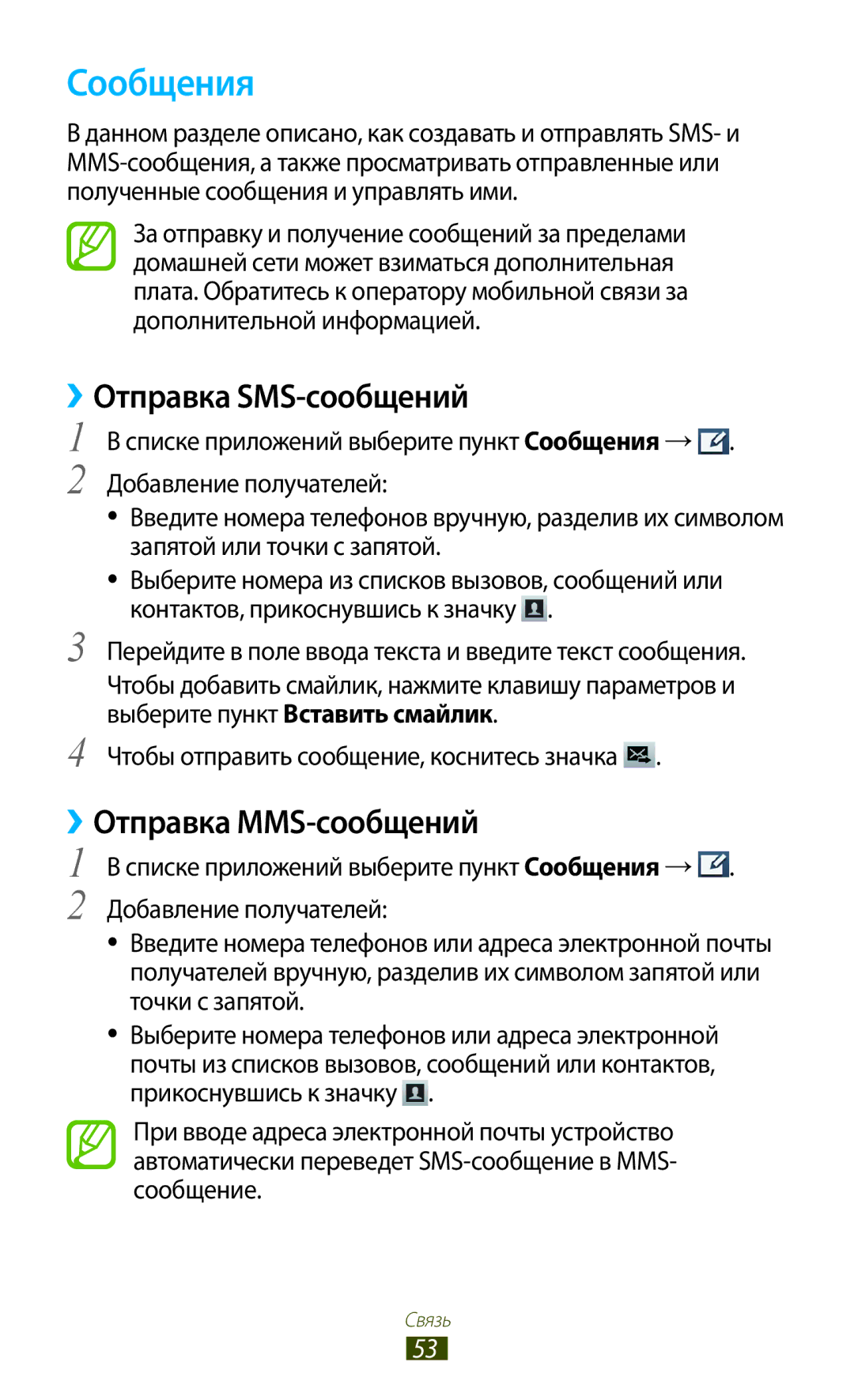Руководство Пользователя
Данном руководстве
Данном руководстве
Примечание примечания, советы или дополнительные сведения
Обозначения, используемые в данном руководстве
Авторские права
Товарные знаки
Начало работы
Содержание
100
Личные данные
101
102
Инструменты
105
143
Комплект поставки
Сборка устройства
Клавиша «Назад»
Внешний вид
››Вид спереди
››Вид сзади
Клавиши
Вставка SIM- или USIM-карты и аккумулятора
Сборка устройства
Зарядка аккумулятора
››Зарядка с помощью зарядного устройства
Зарядка
Индикаторы заряда аккумулятора
››Снижение расхода заряда аккумулятора
››Зарядка с помощью USB-кабеля
Перед зарядкой устройства убедитесь, что ПК включен
Уменьшите яркость экрана
Установка карты памяти дополнительно
→ Отключить карту памяти →Да
››Извлечение карты памяти
››Форматирование карты памяти
Прикрепление наручного ремешка дополнительно
Нажмите и удерживайте клавишу питания
Включение и выключение устройства
Сенсорный экран
Двойное касание
Касание
Перетаскивание
Прикоснитесь к экрану двумя пальцами и сведите их вместе
Прокрутка
Щипок
Значок Описание Сигнал отсутствует Уровень сигнала
Знакомство с главным экраном
››Значки состояния
Используются службы на основе GPS
Включена функция Bluetooth
Выполняется вызов
Пропущенный вызов
››Перемещение элементов на главный экран
››Панель уведомлений
››Добавление и удаление панелей с главного экрана
››Удаление элементов с главного экрана
››Настройка панели быстрого доступа
››Использование виджетов
Выберите параметр, например Bluetooth или Wi-Fi
Добавление виджетов на главный экран
Добавление ярлыка параметров на главный экран
Работа с приложениями
››Загрузка приложений
››Упорядочение приложений
››Удаление приложения
Samsung Apps
Индивидуальная настройка устройства
Запуск нескольких приложений
››Просмотр недавно использованных Приложений
››Управление приложениями
››Выбор мелодии звонка
››Смена языка отображения
››Переключение в профиль «Без звука»
Мелодия устройства
››Изменение шрифта отображаемого текста
››Установка обоев для главного экрана
››Регулировка яркости дисплея
››Блокировка устройства
Создание PIN-кода разблокировки экрана
Создание рисунка разблокировки
Создание пароля разблокировки экрана
Продолжить
››Включение функции поиска устройства
››Блокировка SIM- или USIM-карты
Перетащите вправо переключатель Оповещ. о смене SIM
Карты
Выберите Выбор метод ввода →метод
Ввод текста
››Изменение способа ввода текста
››Ввод текста с помощью клавиатуры Samsung
››Копирование и вставка текста
››Выполнение вызова
Вызовы
››Отклонение вызова
››Ответ на вызов
››Международные вызовы
››Гарнитура
››Функции, доступные во время голосового вызова
Во время видеовызова можно использовать следующие функции
››Функции, доступные во время видеовызова
››Просмотр и набор пропущенных вызовов
Чтобы добавить другие номера, повторите шаги
››Автоматическое отклонение вызовов
››Активирование режима разрешенных номеров FDN
››Функция запрета вызовов
››Включение переадресации вызова
››Просмотр журнала вызовов и сообщений
››Ожидание вызова
››Настройка вызовов
Вызовов
Событиях при вызове
Вибрация во время
Ответ/окончание
Ответ на вызовы путем нажатия
Для вызовов → По истечении определенного Автоматический
Помощи Bluetooth-гарнтиуры
Вызовов →Условия
Если устройство заблокировано
Номера FDN на SIM- или USIM-карте Дополнительные
Автодозвон
Код города или страны перед
Номером телефона
››Отправка MMS-сообщений
Сообщения
››Отправка SMS-сообщений
››Прослушивание сообщений голосовой почты
››Просмотр SMS- и MMS-сообщений
››Просмотр сообщения электронной почты
Google Mail
››Отправка сообщения по электронной почте
Списке приложений выберите пункт E-mail
Mail
Следуйте инструкциям на экране
Введите свой адрес электронной почты и пароль
Связь
››Настройка статуса
Google Talk
››Добавление друзей в список
Чтобы сохранить вложение в памяти устройства, выберите →
Действия
ChatON
››Чтобы начать разговор, выполните следующие
Списке приложений выберите пункт Google Talk
Google+
Чат
Списке приложений выберите пункт Чат
Списке приложений выберите пункт Google+
››Фотосъемка
Камера
Переключение к передней камере для съемки автопортрета
Перейдите влево или вправо, чтобы просмотреть другие снимки
Выберите пункт Поиск устройств поблизости
››Изменение режима съемки
››Настройка фотокамеры
Связи может снижаться
Тег GPS
Ваших координатах. Чтобы
Вспышки по необходимости
Настройка чувствительности датчика
››Видеосъемка
Изображения
Областями снимка
Развлечения
Развлечения
››Настройка параметров видеозаписи
Этом разделе описано, как использовать видеоплеер
Видео
››Редактирование ярлыков
Выберите значок , чтобы продолжить воспроизведение
››Воспроизведение видео
››Изменение настроек видеоплеера
››Просмотр изображений
Галерея
Выберите пункт Поиск устройств поблизости
››Пометка лица на изображении
Этом разделе описано, как слушать любимую музыку на ходу
Музыка
››Воспроизведение музыки
Пределах файла коснитесь с задержкой
››Изменение настроек музыкального Проигрывателя
››Создание списка воспроизведения
Воспр
Список
››Прослушивание FM-радио
FM-радио
Автоматическое сохранение радиостанций
››Настройка параметров FM-радио
››Добавление радиостанции в список избранных
Номер Описание Регулировка громкости звука
Измените следующие параметры Параметр Описание Память
Music Hub
Клипов FM-радио
FM-радио Через определенное время
Game Hub
››Создание контакта
Контакты
››Поиск контакта
Контакты
››Создание группы контактов
››Создание визитки
››Импорт и экспорт контактов
››Копирование контактов
Импорт файлов контактов
→ Да
››Создание события или задачи
Planner
Экспорт контактов
Выберите контакты для импорта, а затем пункт Да
››Просмотр событий или задач
››Изменение режима просмотра
››Отключение сигнала события или задачи
Для перехода к текущей дате выберите пункт Сегодня
››Просмотр заметок
Заметки
››Создание заметки
››Воспроизведение голосовой заметки
Диктофон
Данном разделе описано использование диктофона
Заметка будет сохранена автоматически
Голосовых заметок
››Настройка параметров диктофона
Заметок
Имя файла Именам файлов Имя по
Списке приложений выберите пункт Интернет
Интернет
››Просмотр веб-страниц
Веб-службы и службы GPS
››Добавление веб-страниц в закладки
››Голосовой поиск информации
Окне
››Загрузка файлов из Интернета
››Просмотр журнала веб-браузера
Карты
››Поиск местонахождения
Журнал
››Получение маршрутов проезда к заданному пункту назначения
Навигация
Списке приложений выберите пункт Адреса
Адреса
Play Книги
Play Movies
Play Журналы
Play Музыка
Play Маркет
101
Samsung Apps
Добавление видеозаписи в список воспроизведения
YouTube
102
››Загрузка видео
Голосовой поиск
103
Этом разделе описан голосовой поиск данных в Интернете
››Просмотр прогноза погоды
Новости и погода
››Чтение новостей
104
Kies
USB-подключения
105
Для оптимальной работы подключайте USB-кабель
››Подключение в режиме камеры
››Подключение в качестве устройства мультимедиа
››Подключение с помощью Windows Media Player
106
››Включение функции Wi-Fi
Wi-Fi
››Добавление точки доступа Wi-Fi вручную
››Поиск точки доступа Wi-Fi и подключение к ней
››Настройка статического IP-адреса
››Изменение настроек Wi-Fi
Подключение с помощью кнопки WPS
Подключение с помощью PIN-кода WPS
››Подключение к другому устройству
Прямое подключение к Wi-Fi
109
Direct
››Прием данных с помощью прямого подключения к Wi-Fi
››Отправка данных с помощью прямого подключения к Wi-Fi
››Доступ к мобильному сетевому подключению с помощью Wi-Fi
Общий доступ к мобильной сети
111
112
››Доступ к мобильному сетевому подключению с помощью USB
113
Bluetooth
››Включение Bluetooth
114
››Отправка данных через Bluetooth
››Прием данных по Bluetooth
115
››Включение службы определения местонахождения
116
VPN-соединения
››Настройка профиля VPN
Подключиться
››Подключение к частной сети
117
Часы
Калькулятор
››Выполнение вычислений
››Просмотр журнала вычислений
››Выключение сигнала будильника при срабатывании
››Установка сигнала
››Настройка мирового времени
119
››Настольные часы
››Секундомер
120
Интервал
Мои файлы
Загрузки
››Поддерживаемые форматы файлов
121
122
Google
››Просмотр файлов
Голосовая команда
SIM-меню
Голосовой разговор
123
Создание мини-дневника
Мини-дневник
››Просмотр мини-дневника
124
››Создание документа
Polaris Office
››Просмотр документа
125
126
››Управление документами в интерактивном Режиме
→ Найти & Заменить
→ Перестроение текста
127
Изменение параметров устройства
Использование данных
››Автономный режим
Дополнительные настройки
››Настройки USB
››Мобильные сети
››Устройства поблизости
››Модем и точка доступа
129
Справка просмотр информации об использовании функции модема
Звук
››Kies через Wi-Fi
Дисплей
130
131
Память
Батарея
Режим энергосбережения
Диспетчер приложений
Местоположение
Безопасность
Экран блокировки
133
Будет отображаться на экране блокировки
Блокировка SIM-карты
134
››Язык
Язык и ввод
››По умолчанию
››Голосовой ввод Google
136
››Распознавание голоса
Автоматическая расстановка пробелов автоматическая
Выбор модуля распознавания речи
137
››Голосовой поиск
››Преобразование текста в речь
Резервное копирование и сброс
››Скорость указателя
138
Дата и время
Добавление учетной записи
Специальные возможности
139
Откл. все звуки отключение всех звуков устройства
140
Ответ/окончание вызовов
141
Параметры разработчика
Показывать ограничения макета установите, чтобы
Показывать обновления экрана включение мигания
142
Об устройстве
Аппаратных оверлеев
Выводить использование ЦП получение списка всех
Меню Блокировка SIM-карты
143
144
Вызовы сбрасываются
145
Исходящие вызовы не проходят
146
Устройство горячее на ощупь
147
Убедитесь, что на устройстве включена связь Bluetooth
148
Алфавитный указатель
112
149
Windows Media Player
150
Информация О Сертификации Продукции
Установка ПО Samsung Kies Синхронизация с ПК